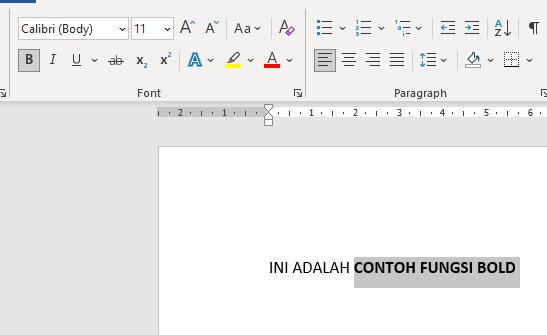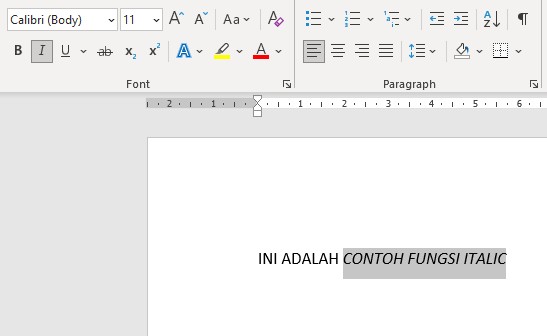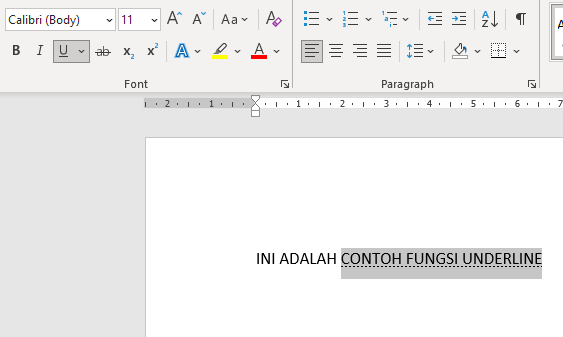Ada perintah yang sering sekali digunakan pada saat kita membuat dokumen di Microsoft Word. Perintah tersebut yaitu Bold, Italic, dan Underline.
Nah, ditutorial ini saya akan menjelaskan fungsi bold, italic, dan underline pada Microsoft Word beserta contoh penerapannya.
Fungsi Bold, Italic, dan Underline Pada Microsoft Word Beserta Contohnya
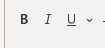
Dari pada berlama-lama mari langsung saja kita bahas satu persatu fungsi dari perintah tersebut.
Fungsi Bold dan Contohnya
Bold adalah salah satu perintah yang terdapat pada menu home yang berfungsi untuk menebalkan huruf.
Icon atau lambang dari perintah bold sendiri yaitu B. Pada Microsoft Word sendiri icon tersebut biasanya terletak di bawah font.
Cara menggunakannya sangat mudah yaitu :
- Blok teks atau huruf yang ingin ditebalkan
- Lalu tekan icon bold seperti gambar di bawah ini.
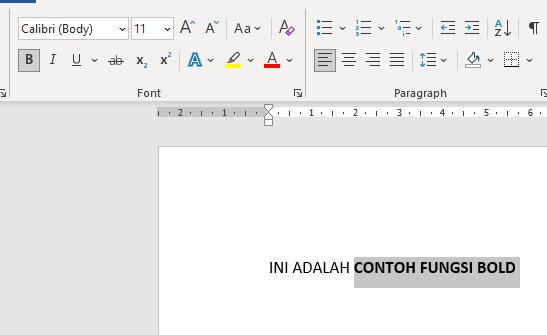
Tombol Kombinasi Bold
Selain menggunakan icon perintah ini juga bisa kita langsung pakai dengan menggunakan tombol kombinasi CTRL + B.
Fungsi Italic dan Contohnya
Berdampingan dengan perintah bold, Italic merupakan salah satu perintah yang bisa kita gunakan untuk meiringkan huruf atau teks.
Italic sendiri dilambangkan dengan icon I yang miring. Dan terletak di tengah antara bold dan underline.
Cara menggunakannya italic sangat mudah yaitu :
- Blok teks atau huruf yang ingin dibuat menjadi miring
- Lalu tekan icon italic seperti gambar di bawah ini.
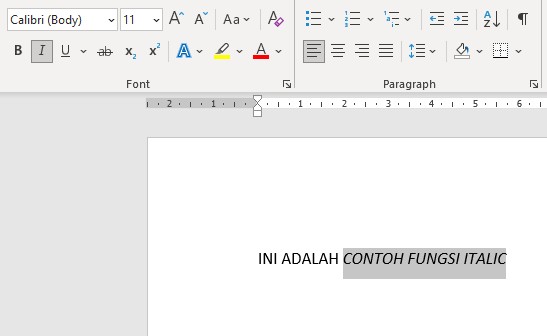
Tombol Kombinasi Italic
Sama seperti bold perintah italic bisa kita aktifkan dengan tombol kombinasi CTRL + I.
Fungsi Underline dan Contohnya
Setelah Bold dan Italic ada perintah Underline. Yang fungsinya digunakan untuk memberikan garis bawah pada huruf maupun teks.
Icon dari Underline dilambangkan dengan huruf u yang memiliki garis bawah. Letaknya sendiri berada setelah icon italic, dan bold.
Cara menggunakan perintah underline sangat mudah yaitu :
- Blok teks atau huruf yang ingin digaris bawahi
- Lalu tekan icon underline
- Pilih garis yang ingin digunakan
- Dan selesai
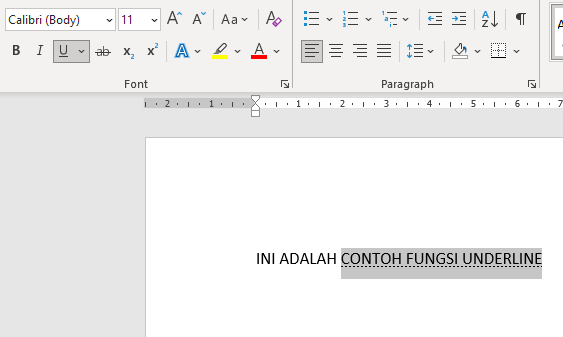
Tombol Kombinasi Underline
CTRL + U adalah tombol kombinasi yang bisa kita gunakan untuk memberikan garis bawah pada sebuah huruf atau teks.
Penutup
Sampai di sini cukup jelas ya fungsi bold, italic, dan underline pada Microsoft Word. Silahkan coba praktekan sendiri. Semoga bermanfaat dan jangan lupa share juga ke temanmu yang lainnya. See you….
Rekomendasi:
- Lengkap! Mengenal Tombol Keyboard dan Fungsinya Di Word Ada banyak hal yang harus dipelajari oleh pemula yang baru ingin mempelajari aplikasi Micrsofot Office Word. Dari mulai membuka aplikasi, membuat file baru, membuka dokumen, mengedit dokumen, dan lain sebagainya. Nah, sebelum mulai mengetik dokumen…
- Lengkap! Inilah Fungsi Tombol F1 Sampai F12 Pada Word Kalau kamu menggunakan laptop atau PC pasti kamu tidak asing dengan semua tombol yang ada di keyboard. Tapi apakah kamu tahu kalau semua tombol tersebut memiliki berbagai fungsi. Atau kamu hanya menggunakan tombol yang fungsinya…
- URUTAN TINGKAT ORGANISASI KEHIDUPAN DI BAWAH INI… Hello Sobat INDONEWSID! Kita semua tahu bahwa kehidupan di planet bumi ini sangatlah beragam. Ada banyak jenis makhluk hidup yang ada di dalamnya, mulai dari yang paling sederhana hingga yang paling kompleks. Untuk mempelajari keanekaragaman…
- Perintah untuk menyisipkan gambar adalah dari menu? Perintah untuk menyisipkan gambar adalah dari menu? Home Insert Design Page layout View Jawaban: B. Insert Dilansir dari Encyclopedia Britannica, perintah untuk menyisipkan gambar adalah dari menu insert. Kemudian, saya sangat menyarankan anda untuk membaca…
- Lengkap! Jenis dan Fungsi Toolbar di Microsoft Word Microsoft Word memang mudah digunakan oleh siapapun. Mulai dari pelajar, pekerja, atau siapapun biasanya bisa mengoperasikan aplikasi pengolah kata ini. Namun bagi yang belum terbiasa atau pemula tetap saja pasti akan ada rasa bingung ketika…
- Cara Mencegah Kehilangan File Word, Ini 5 Hal yang… Agar terhindar dari risiko kehilangan file atau dokumen penting saat bekerja di Microsoft Word, ada beberapa langkah yang dapat diterapkan untuk memastikan data tetap aman dan mudah dipulihkan jika terjadi masalah. Berikut cara mencegah kehilangan…
- FUNGSI SITOPLASMA PADA SEL HEWAN PengenalanHello Sobat INDONEWSID, pada kesempatan ini kita akan membahas tentang fungsi sitoplasma pada sel hewan. Sebelumnya, kita harus mengetahui bahwa sel hewan adalah unit terkecil dalam tubuh hewan yang memiliki struktur dan fungsi yang kompleks.…
- FUNGSI KAPSID PADA VIRUS Hello Sobat INDONEWSID! Pada kesempatan kali ini, kita akan membahas tentang fungsi kapsid pada virus. Kapsid adalah lapisan protein yang melindungi genetik material virus. Meskipun kapsid hanya merupakan satu bagian dari virus, namun memiliki peran…
- Titik tumbuh primer pada tumbuhan dikotil ditemukan… Titik tumbuh primer pada tumbuhan dikotil ditemukan pada bagian? Ujung akar Kambium fasikuler Jaringan parenkim Jaringan kolenkim Kambium gabus (felogen) Jawaban: A. Ujung akar Dilansir dari Encyclopedia Britannica, titik tumbuh primer pada tumbuhan dikotil ditemukan…
- Inilah 5 Aplikasi Untuk Membuat CV yang Recommended Halo semuanya, kali ini kita akan membahas apa saja aplikasi untuk membuat cv yang paling recommended untuk kamu gunakan. Simak selengkapnya sekarang juga. CV alias Curriculum Vitae merupakan salah satu dokumen penting yang harus kita…
- 8 Fungsi Tombol Esc yang Ada pada Keyboard Laptop… Tombol Esc di keyboard memiliki berbagai kegunaan. Ternyata, fungsi tombol Esc ini memiliki peran yang cukup beragam dan sering digunakan dalam berbagai situasi. Bagi yang sering menggunakan laptop, tombol Esc tentu sudah dikenal dengan baik.…
- ORGANEL SEL YANG HANYA DIMILIKI OLEH SEL TUMBUHAN ADALAH Memahami Organel Sel dalam Sel TumbuhanHello Sobat INDONEWSID! Kali ini kita akan membahas tentang organel sel yang hanya dimiliki oleh sel tumbuhan. Sebelum itu, mari kita pahami terlebih dahulu apa yang dimaksud dengan organel sel.…
- KALIMAT YANG BERISI PETUNJUK MELAKUKAN SESUATU DISEBUT Halo Sobat INDONEWSID!Apakah kamu pernah mendengar kalimat yang berisi petunjuk melakukan sesuatu? Kalimat semacam ini sering kita temukan dalam instruksi manual atau panduan penggunaan sebuah produk.Kalimat yang berisi petunjuk melakukan sesuatu disebut imperative sentence. Kalimat…
- Perbedaan Save dan Save As pada Microsoft Word Entah siapapun kamu, siswa, mahasiswa, atau pekerja pasti harus menggunakan Microsoft Word untuk menyelesaikan segala tugas. Siapa yang tak kenal perangkat lunak yang populer ini. Maka mau tidak mau kita harus mempelajarinya agar tidak tertinggal…
- 5 Aplikasi Pengolah Kata Selain Word yang Layak Dicoba Microsoft Word memang sudah sangat dikenal luas sebagai aplikasi pengolah kata yang paling banyak digunakan. Meski demikian, bagi sebagian orang yang tidak terlalu menyukai produk Microsoft, ada berbagai pilihan alternatif yang bisa digunakan. Terdapat berbagai…
- cara mengembalikan aplikasi bawaan yang terhapus Daftar IsiPengantarCara Mengembalikan Aplikasi Bawaan Android yang TerhapusLangkah Mudah untuk Mengembalikan Aplikasi Bawaan iPhone yang TerhapusTips Mengembalikan Aplikasi Bawaan Windows yang TerhapusCara Mengembalikan Aplikasi Bawaan Mac yang TerhapusSolusi untuk Mengembalikan Aplikasi Bawaan Linux yang TerhapusKesimpulanPengantarUntuk…
- Integrasi sosial dalam kehidupan dapat terwujud… Menurut William F. Ogburn, Integrasi sosial dapat terjadi apabila memenuhi syarat-syarat: Penjelasan: Anggota masyarakat merasa bahwa mereka berhasil saling mengisi kebutuhan mereka Masyarakat berhasil menciptakan kesepakatan (consensus) bersama mengenai norma dan nilai sosial yang dilestarikan…
- cara menyalin tulisan di laptop Daftar IsiPengantarCara Menyalin Teks di Laptop dengan Keyboard ShortcutMenggunakan Fitur Copy-Paste untuk Menyalin Tulisan di LaptopCara Menyalin Gambar dan Teks Secara Bersamaan di LaptopMenggunakan Aplikasi Pihak Ketiga untuk Menyalin Tulisan di LaptopCara Menyalin Teks dari…
- 8 Aplikasil PC gratis penting untuk berbagai tujuan 8 Aplikasi lunak PC gratis penting untuk berbagai tujuan Komputer memerlukan berbagai perangkat lunak untuk membantu mereka melakukan berbagai tugas. Untuk menjaga keamanan sistem komputer Anda atau untuk melakukan pekerjaan lain yang diperlukan. Pada artikel…
- Cara Merubah File JPG ke PDF di Android Tanpa Aplikasi Cara Merubah File JPG ke PDF di Android Tanpa Aplikasi File dengan ekstensi penyimpanan JPG biasanya saat dikirim dan dibuka dengan device lain kualitasnya bisa berubah. Oleh karena itu, sebelum mengirimnya maka perlu diubah menjadi bentuk…
- YANG MERUPAKAN BESARAN TURUNAN ADALAH PendahuluanHello Sobat INDONEWSID, dalam dunia matematika, terdapat banyak istilah yang harus dipahami. Salah satu di antaranya adalah besaran turunan. Mungkin sebagian dari kita masih asing dengan istilah ini. Nah, untuk lebih memahami tentang besaran turunan,…
- SEBUTKAN STRUKTUR ORGANISASI KEHIDUPAN DALAM… Hello Sobat INDONEWSID, pada kesempatan kali ini kita akan membahas tentang struktur organisasi kehidupan dalam berbagai tingkat kehidupan. Sebelum kita memulai, mari kita pahami terlebih dahulu apa yang dimaksud dengan organisasi kehidupan.Organisasi kehidupan adalah susunan…
- 5 Aplikasi PDF Reader Untuk PC Maupun Smartphone Beragam aplikasi PDF reader tersedia, baik gratis maupun berbayar. Jika tujuan utama hanya untuk membaca dokumen PDF, tidak perlu menggunakan aplikasi dengan fitur kompleks. Pilihan aplikasi yang ringan lebih disarankan agar tidak membebani kinerja perangkat,…
- Salah satu ciri penduduk asli Asia Tenggara adalah? Salah satu ciri penduduk asli Asia Tenggara adalah? Berkulit putih Berbadan kecil Berhidung mancung Berbadan tinggi besar Semua jawaban benar Jawaban: B. Berbadan kecil Dilansir dari Encyclopedia Britannica, salah satu ciri penduduk asli asia tenggara…
- Lengkap! Pengertian Word dan Fungsinya Halo semuanya, kali ini saya akan membagikan insight seputar pengertian Microsoft Word dan fungsinya secara ringkas. Simak selengkapnya sekarang juga. Kalau kamu perhatikan, aplikasi pertama kali yang sering digunakan oleh pemula yang baru saja belajar…
![]()